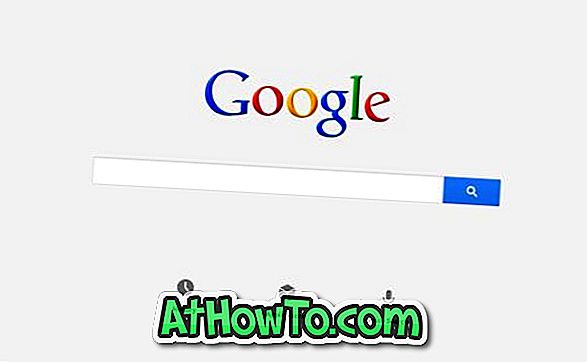Con la actualización de Windows 10 de abril de 2018, Microsoft introdujo una nueva función llamada "Compartir cerca". Con la función Compartir en las inmediaciones, puede compartir rápidamente archivos entre dos dispositivos Windows 10 sin conectarlos con un cable Ethernet.
La función Compartir en las inmediaciones transfiere archivos a través de Wi-Fi (no usa su ancho de banda de Internet) o Bluetooth (cuando los dispositivos no están conectados a la misma red Wi-Fi).
Algunos usuarios que han analizado cómo compartir archivos entre dos dispositivos con Windows 10 con el artículo de la función Compartir de cerca han informado que la función no funciona para ellos. Si el intercambio cercano no funciona para usted también, a continuación hay algunos consejos para la solución de problemas.
IMPORTANTE: Suponemos que ha activado la función Compartir en las inmediaciones en Configuración> Sistema> Experiencias compartidas.
Compruebe si está ejecutando una versión anterior de Windows 10
La función Compartir en las inmediaciones está presente solo en la versión 1803 o versiones posteriores de Windows 10. Verifique su versión de Windows 10 escribiendo Winver.exe en el campo de búsqueda y luego presionando la tecla Intro.

Compruebe si su PC tiene Bluetooth versión 4.0 o posterior
Las listas de Microsoft Bluetooth 4.0 o posterior son uno de los requisitos para la función Compartir en las cercanías. Consulte nuestra guía sobre cómo verificar la versión de Bluetooth en Windows 10 para asegurarse de que su PC tenga Bluetooth 4.0 o una versión posterior.
Compruebe si Bluetooth es compatible con baja energía
De acuerdo con Microsoft, la función Compartir en las inmediaciones requiere Bluetooth 4.0 (o posterior) con soporte de Low Energy (LE). A continuación le indicamos cómo verificar si su Bluetooth admite Low Energy.
Paso 1: Abra el Administrador de dispositivos escribiendo su nombre en el campo de búsqueda y luego presionando la tecla Intro.
Paso 2: En el Administrador de dispositivos, expanda Bluetooth . Haga clic derecho en la entrada del adaptador Bluetooth y luego haga clic en Propiedades .
Paso 3: En la pestaña Detalles, seleccione la radio Bluetooth compatible con el Rol central de bajo consumo de energía y luego verifique su valor. Si el valor es True, significa que su Bluetooth es compatible con Low Energy.

Mantener los dispositivos más cerca
La función de Compartir en los alrededores está destinada a compartir archivos entre PC que se colocan cerca uno del otro. Asegúrese de que ambas PC estén en la misma habitación si las PC no están visibles.
Habilitar el compartir cercano para todos los dispositivos
Hay una opción para configurar Windows 10 para enviar o recibir contenido solo a / desde sus dispositivos (dispositivos vinculados a su cuenta de Microsoft). Si está tratando de enviar o recibir archivos de la PC de otra persona, asegúrese de seleccionar Todos los que están cerca en el cuadro desplegable Puedo compartir o recibir contenido de.

Mantenga ambas computadoras conectadas a la misma red Wi-Fi.
Cuando las PC no están en la misma red Wi-Fi, la función Compartir en las inmediaciones envía archivos a través de Bluetooth. Como saben, Bluetooth es generalmente más lento que el Wi-Fi. Conecte sus PC a la misma red Wi-Fi para obtener velocidades de transferencia de archivos más rápidas.
Háganos saber si está experimentando otros problemas con la función Compartir cerca.